OneDrive는 최신 버전의 Windows에 기본적으로 설치되는 클라우드 저장소 플랫폼입니다. 그러나 많은 사용자가 OneDrive에 생활을 편리하게 해주는 다양한 기능이 있다는 사실을 알지 못하기 때문에 OneDrive를 저장용으로만 사용합니다.
OneDrive의 사진 태그 지정 기능은 사진에 키워드로 태그를 지정하여 쉽게 검색할 수 있는 다목적 사진 관리 기능입니다. 태그를 수동으로 추가할 수 있지만 태그를 직접 추가할 필요는 없습니다.
MAKEUSEOF 오늘의 비디오
OneDrive는 이미지에서 개체를 자동으로 감지하고 관련 태그를 추가합니다. 자동 태그 지정에는 오류의 여지가 있지만 나중에 쉽게 찾을 수 있도록 언제든지 태그를 편집할 수 있습니다.
OneDrive의 사진에 태그를 추가하거나 편집하는 방법
사진을 저장할 때마다 마이크로소프트 원드라이브 물체를 찾기 위해 이미지를 스캔합니다. 해당 이미지에 대한 태그를 추가하고 태그를 추가하거나 편집할 수도 있습니다.
이 작업을 확인하려면 OneDrive 웹 사이트를 시작하고 이름, 장소 또는 날짜를 검색하세요. 태그를 검색하거나 태그 사진에 사용된 모든 태그를 보려면 탭하세요.

때로는 잘못된 태그를 발견할 수 있습니다. 이러한 태그를 편집하거나 사진에 새 태그를 추가할 수 있습니다. 태그를 추가하거나 편집하려면 OneDrive에서 사진을 엽니다. 상단의 줄임표를 선택하고 태그 수정 .
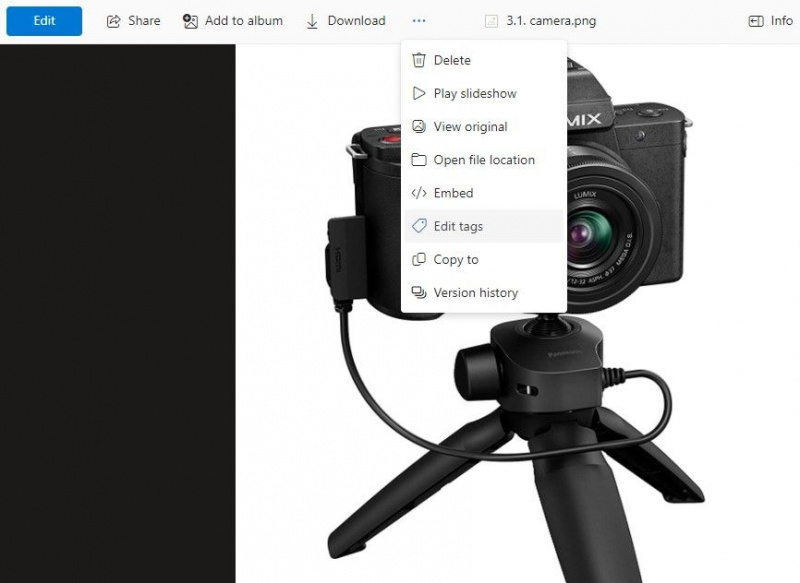
사진에 대한 새 태그를 입력하고 입력하다 , 또는 아래 목록에서 기존 태그 중 하나를 선택합니다. 태그를 제거하려면 엑스 태그 옆에 있습니다.
구글 픽셀 5 vs 삼성 s21
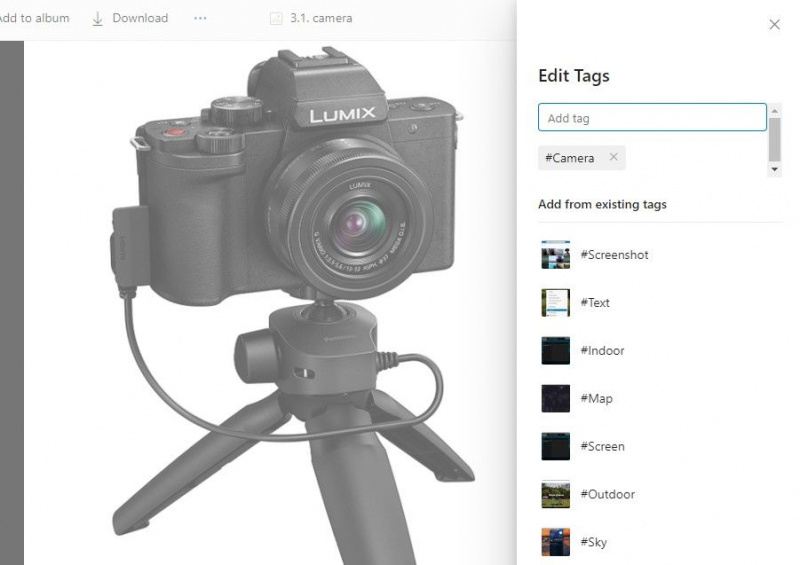
OneDrive의 사진에서 태그를 활성화 또는 비활성화하는 방법
태그 지정은 OneDrive에서 기본적으로 활성화되어 있습니다. 태그를 직접 비활성화한 적이 없다면 태그 사용을 직접 시작할 수 있습니다. 그러나 태깅 기능을 끄려면 OneDrive 설정에서 할 수 있습니다.
OneDrive(웹)를 사용할 때 홈 화면의 오른쪽 상단에 있는 톱니바퀴를 클릭하여 시작합니다. 그런 다음 선택 옵션 . 클릭 사진 왼쪽 사이드바에서. 그런 다음 옆에 있는 버튼을 끕니다. 태그를 사용하여 사진 찾기 및 정리 .
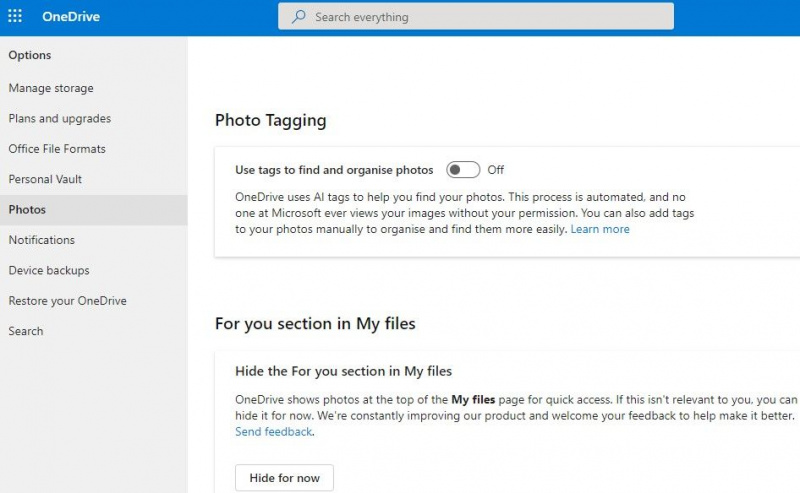
태그 지정을 비활성화하면 기존 태그가 그대로 유지되며 제거되지 않습니다. 이러한 태그는 수동으로 제거해야 합니다.
OneDrive에서 사진 태그 지정 사용
OneDrive의 태그를 사용하면 키워드별로 사진을 쉽게 검색하고 구성할 수 있습니다. 이 기능을 사용하고 싶지 않더라도 쉽게 비활성화할 수 있습니다.
사진 관리 기능이 적절하지 않은 경우 OneDrive를 완전히 비활성화하고 Google 포토와 같은 다른 서비스로 전환하는 것을 고려할 수도 있습니다.
